КЕЙС GOOGLE ADWORDS
ПО РЕКЛАМЕ ПОДУШЕК И ОДЕЯЛ

Шаг 1. Выбираем инструмент продвижения в Google Adwords - "Торговая кампания"
На основе данных, загруженных в торговую кампанию формируются товарные объявления, которые показываются пользователям в Google и на других сайтах в Интернете.
Данный формат объявлений особенно эффективен, в первую очередь, за счет наглядности. Информация в объявлениях подразумевает не только текст, но и фотографии, наименование, цену товара, название магазина и другие сведения.
Все это помогает пользователям составить представление о предложении ещё до клика по объявлению. В результате Вы получаете более заинтересованных клиентов.
Чтобы запустить торговую кампанию, заходим в Google Merchant Center и создаём новый аккаунт.
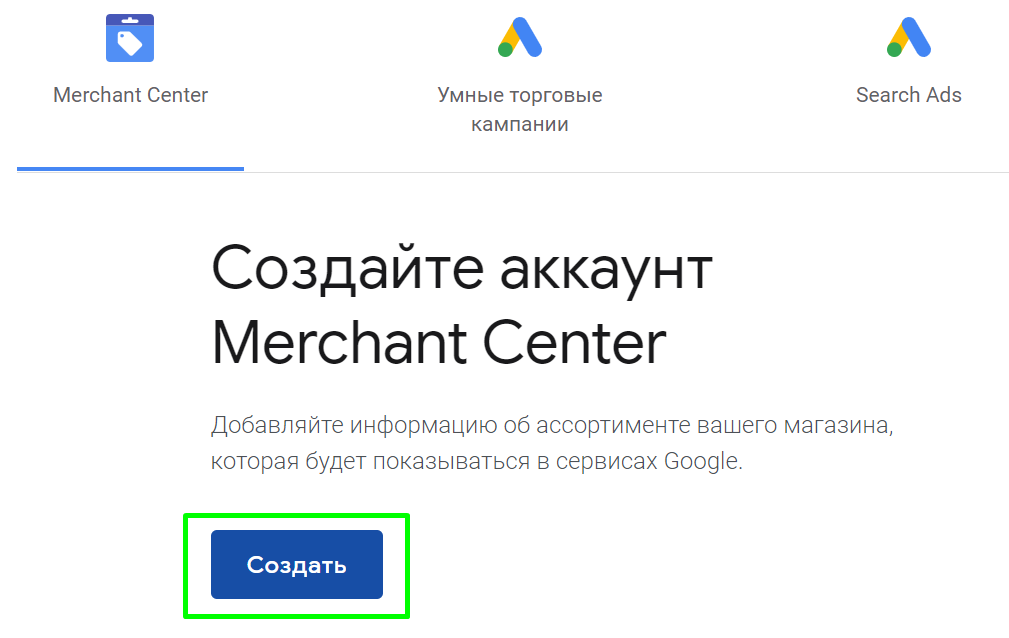
Шаг 2. Указываем основную информацию о компании
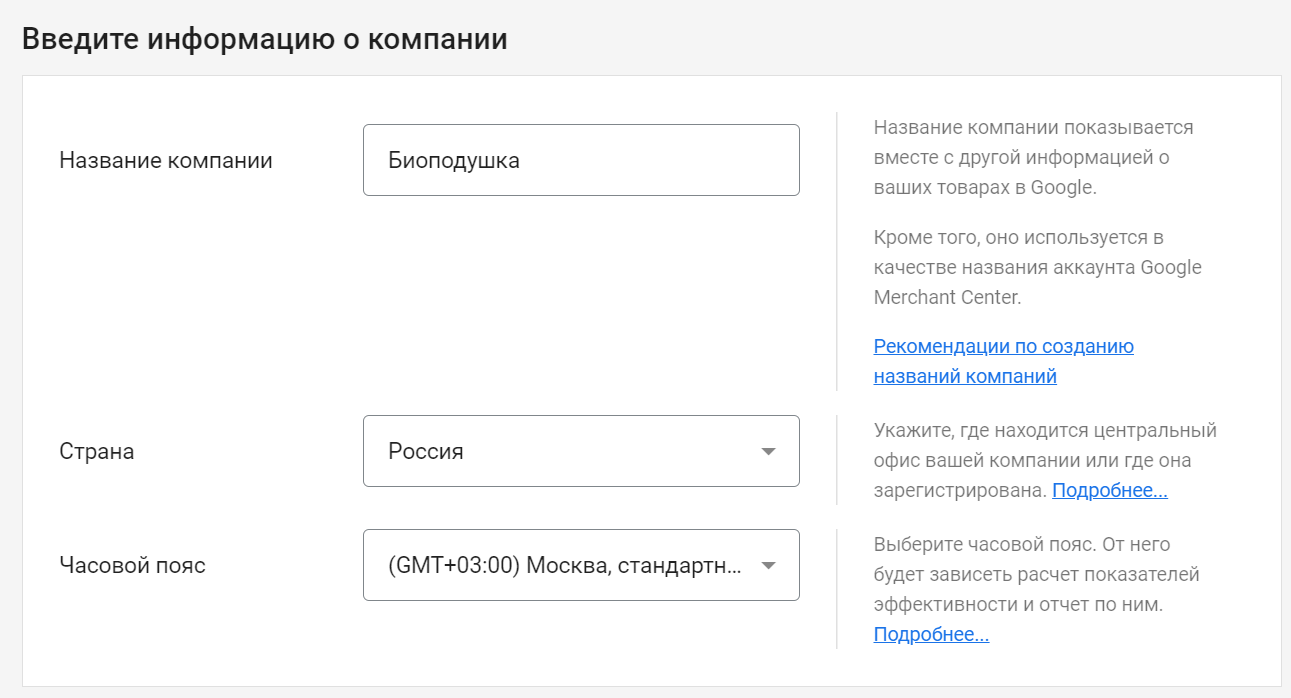
Шаг 3. Указываем источник для формирования товарных объявлений - фид данных
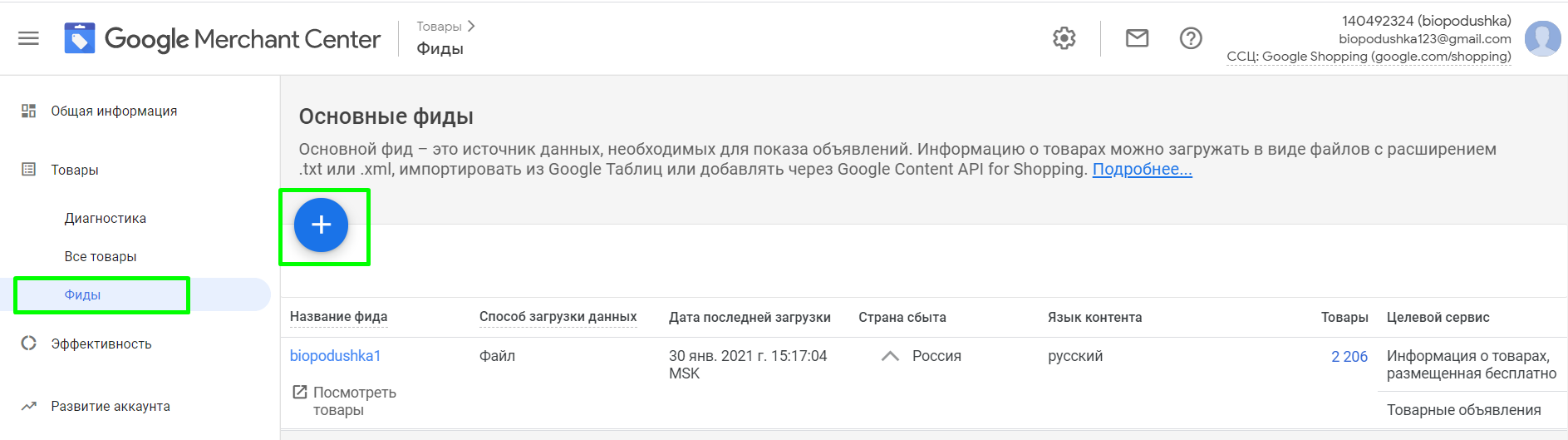
Шаг 4. Указываем название фида и выбираем способ загрузки информации о товарах
В дополнительных настройках можно создать новую таблицу по шаблону, либо, использовать существующую. В случае выбора второго варианта, необходимо пройти авторизацию и указать логин и пароль от аккаунта, на котором заведены Google Таблицы.
Поскольку, готовой таблицы на тот момент у нас не было, выбираем пункт "Создать таблицу Google по шаблону", заполняем обязательные поля с характеристиками товаров и создаём фид.
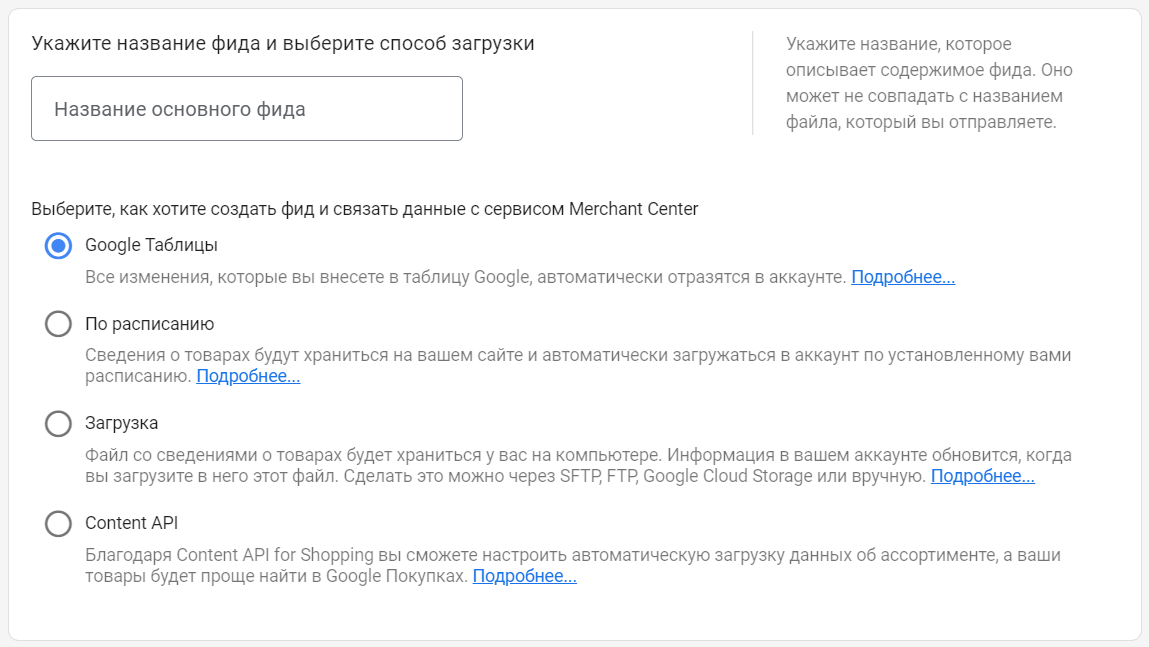
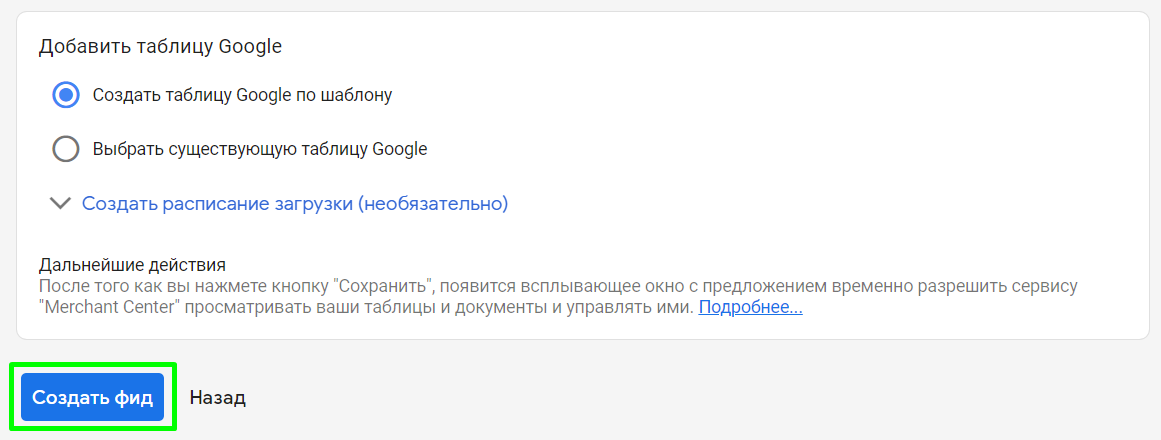
Шаг 5. Выгружаем товары в Google Merchant Center и проверяем их статусы
Для корректного отображения товарных объявлений в Google Adwords необходимо найти и устранить причины отклонения товаров.
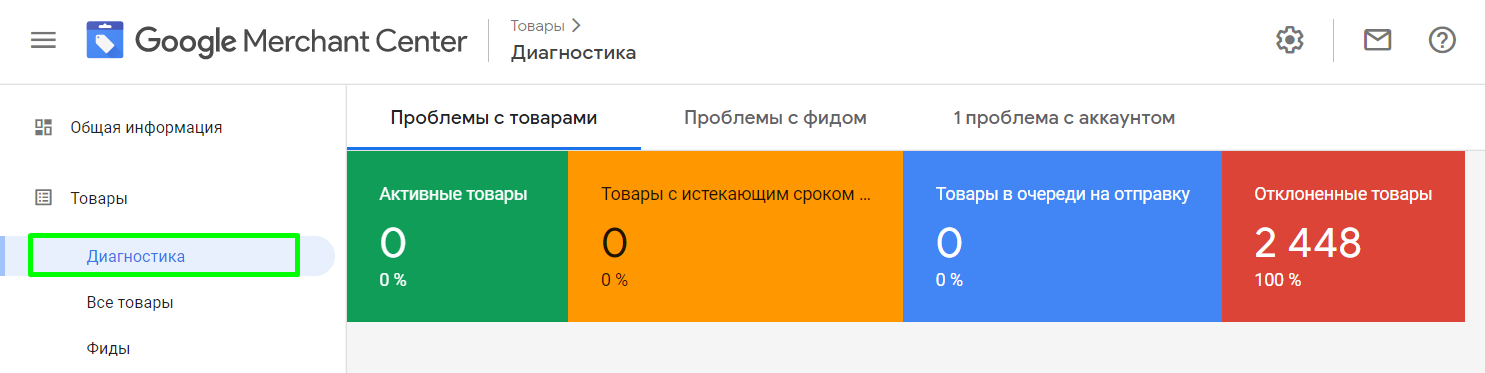
Шаг 6. Находим и устраняем причины отклонения товаров
Как видим, их несколько. Главная для всех - не заявлены права на веб-сайт.
Просим клиента подтвердить права на сайт в Google Search Console, устраняем другие ошибки, связанные с ценами и посадочными страницами и, после того, как всё сделано, отправляем товары на повторную проверку.
После успешного прохождения проверки, переходим к настройкам Google Adwords.
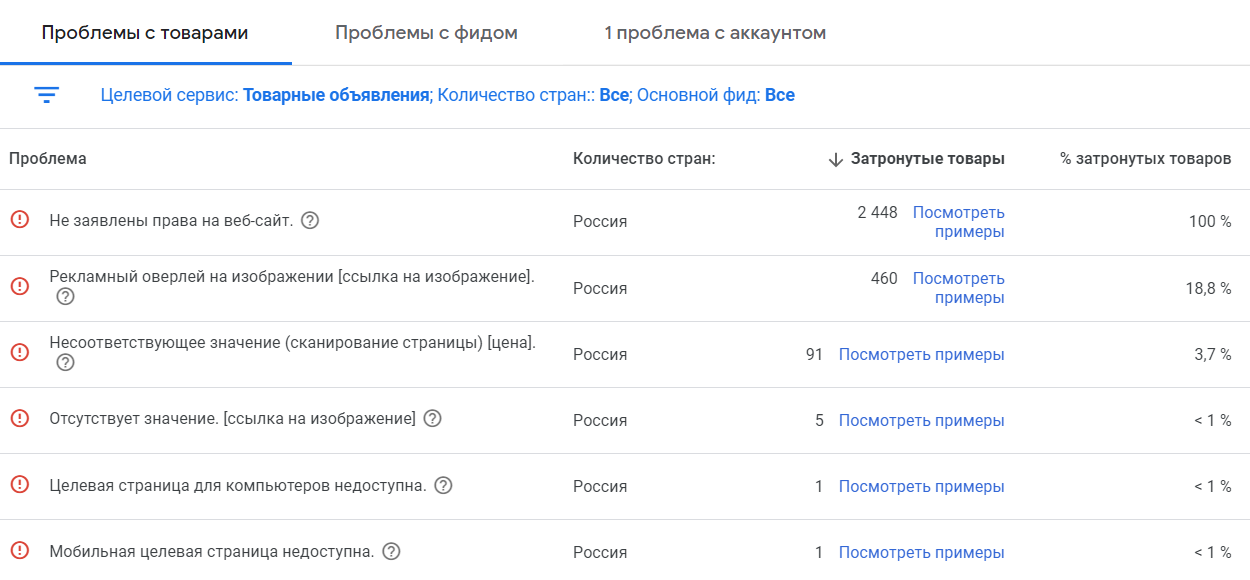
Шаг 7. Настраиваем связь аккаунтов Google Merchant Center и Google Adwords
Выбираем нужный аккаунт Google Merchant и устанавливаем связь. Сохраняем изменения только в случае, если видим статус "Связь установлена".
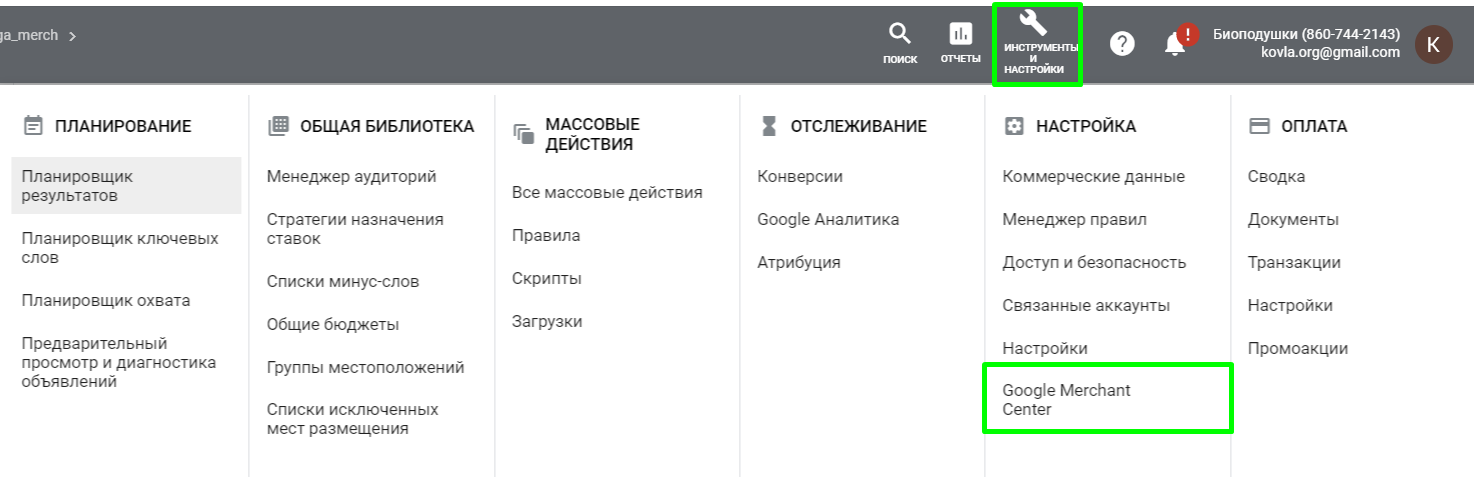
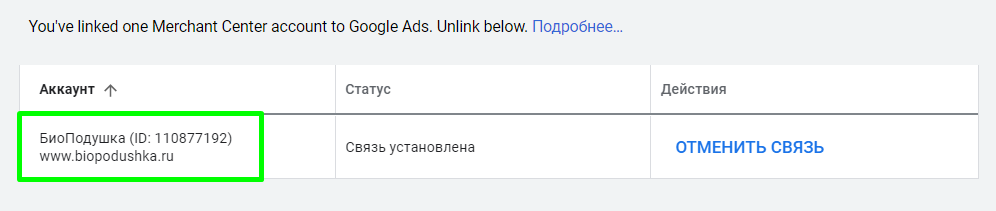
Шаг 8. Создаём торговую кампанию в Google Adwords
Выбираем цель - "Продажи", тип кампании - "Торговая".
Подключаем аккаунт Merchant Center, связь с которым была установлена ранее, выбираем регион показа и сохраняем изменения.
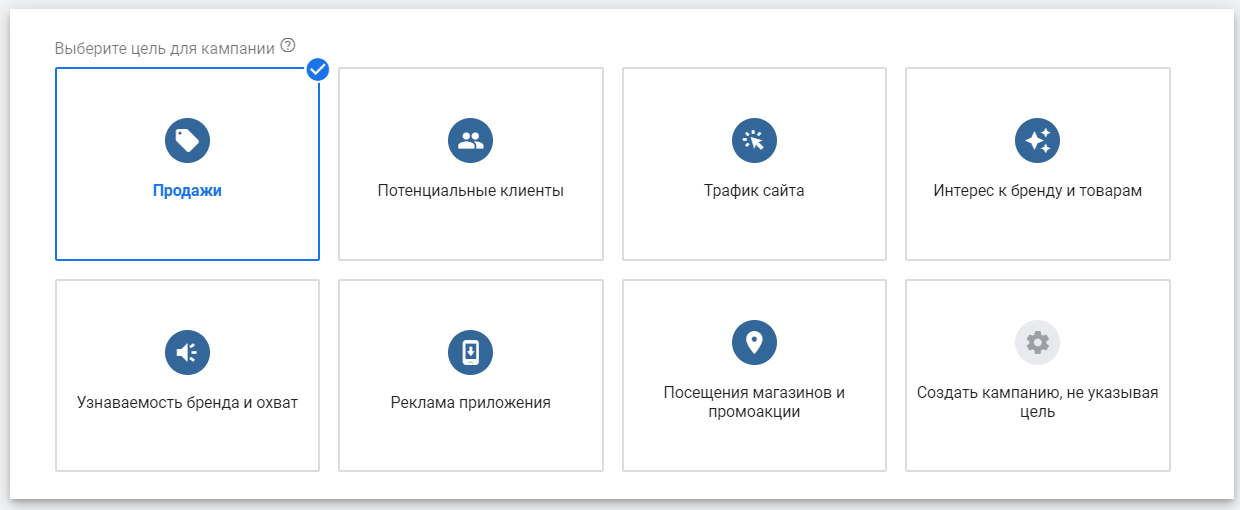
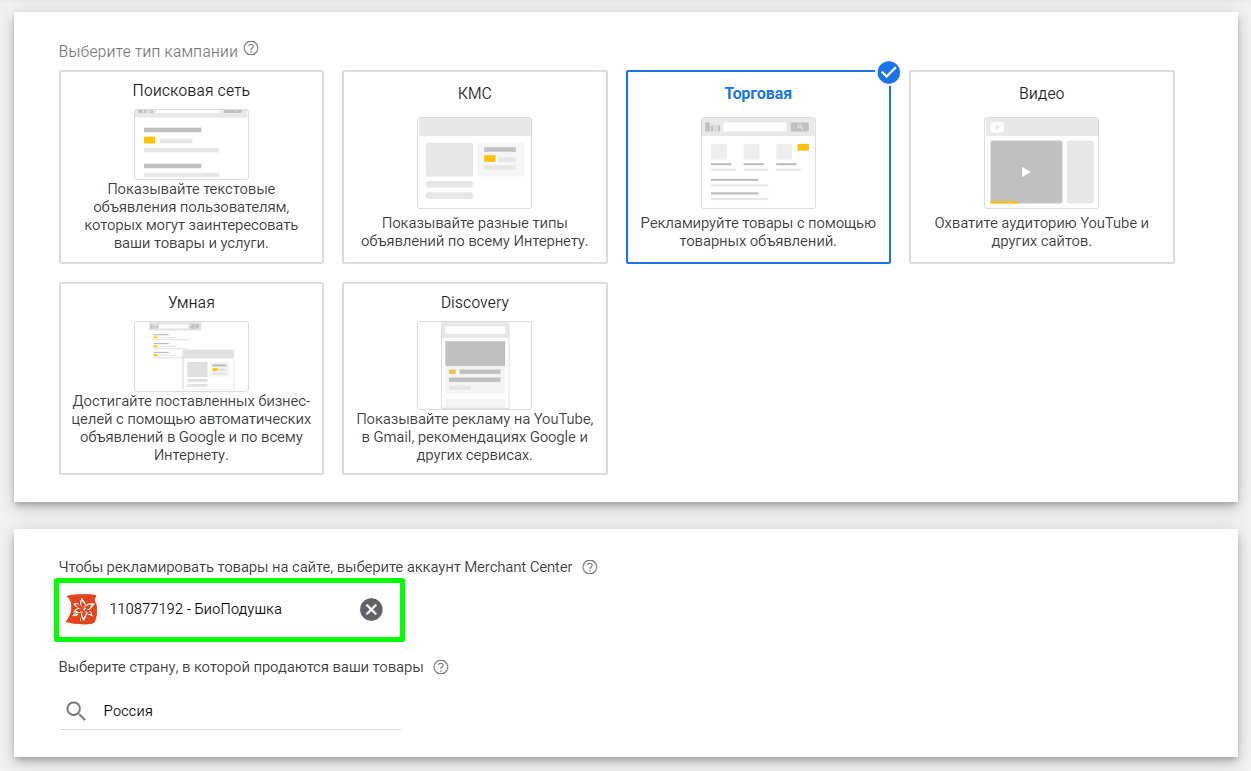
Шаг 9. Указываем основные настройки на уровне рекламной кампании
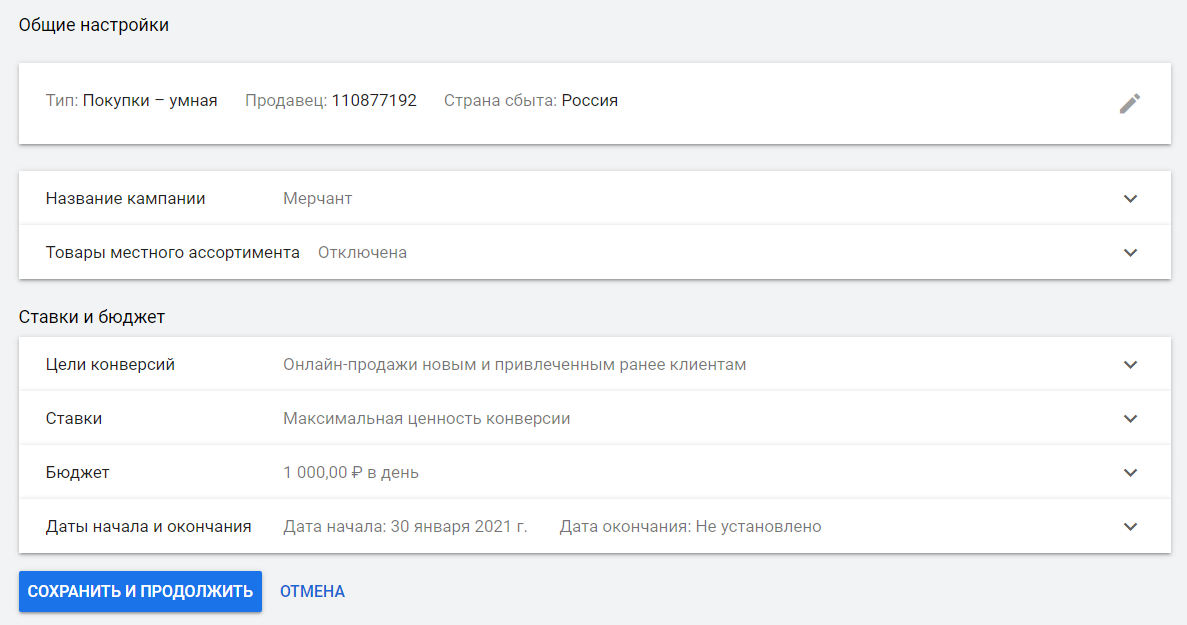
Шаг 10. Создаём адаптивные объявления контекстной рекламы в Google Ads
Заголовки, изображения, ссылки на посадочные страницы, цена - подтягиваются из таблицы, которую мы создали ранее при загрузке данных в Google Merchant Center.
Примеры товарных объявлений контекстной рекламы в Google Ads:
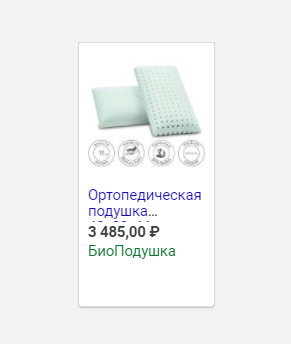
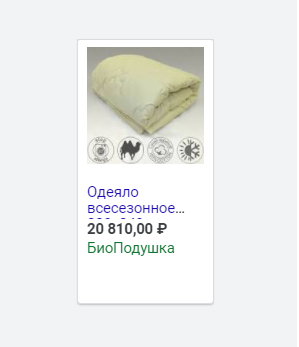
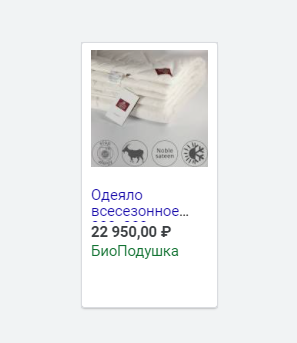
Шаг 11. Оцениваем эффективность работы контекстной рекламы в Google Adwords
Данные по цели "Purchase Completed" - покупка завершена.
Сравниваем показатели до начала работы торговой кампании (ноябрь 2020 г.) и показатели, которые были получены месяц спустя (декабрь 2020 г.)
Из сравнения двух периодов мы видим, что запуск товарных объявлений для интернет - магазина позволил получить прирост заказов, равный 690,98% (со 122 до 965 заказов), а также, увеличение коэффициента конверсии на 608,15% (с 0,17 до 1,22%).
Таким образом, задача, которая была поставлена клиентом, успешно выполнена!
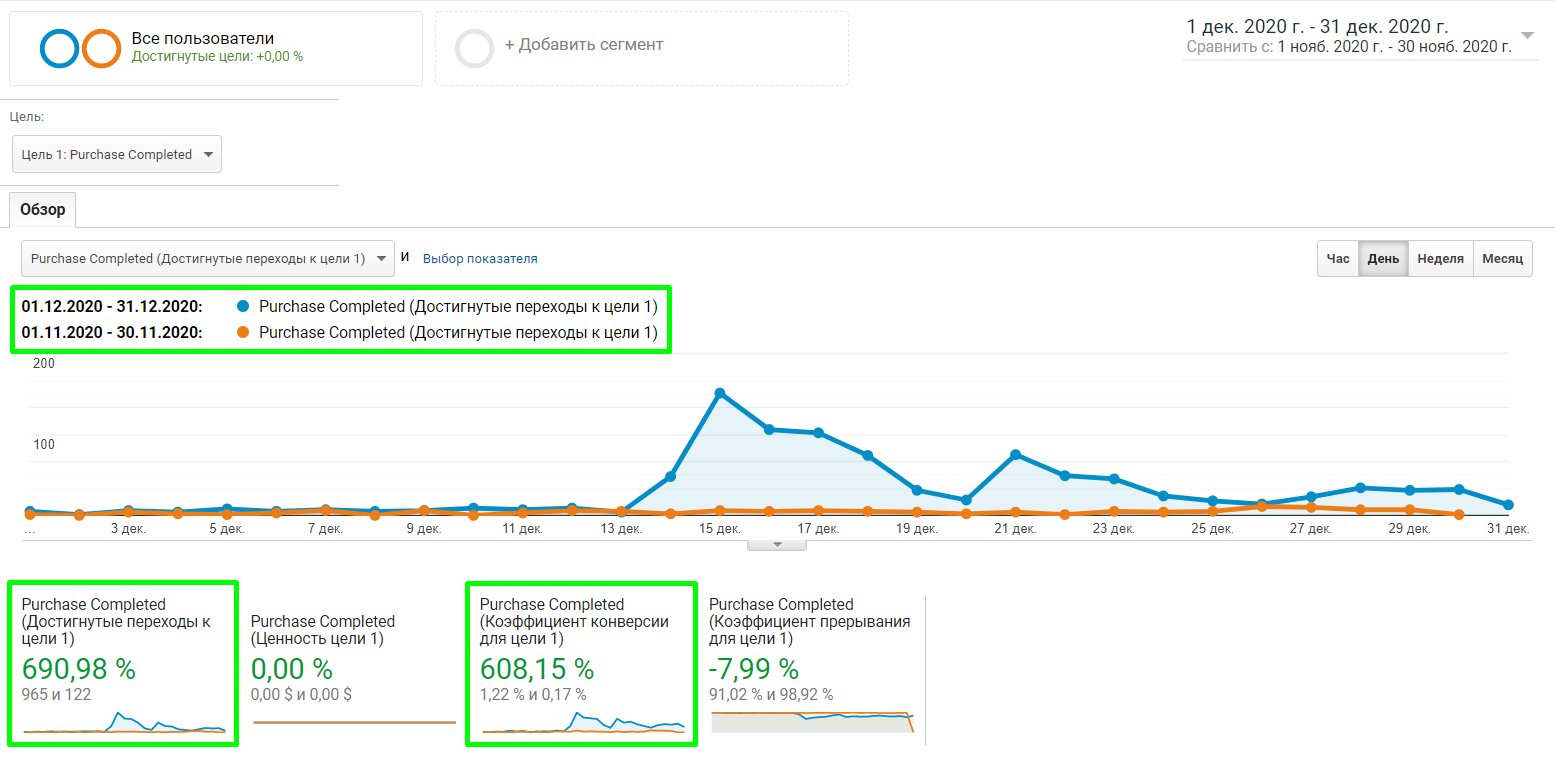
Отзыв заказчика о специалисте по контекстной рекламе
Проверить подлинность отзывов о компании Москонтекст вы можете на Яндекс и Google Картах
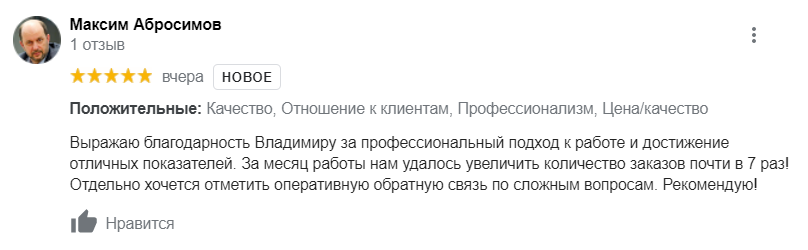
Хотите, чтобы Ваша реклама работала эффективно?
Напишите мне в мессенджер или просто оставьте заявку. Я свяжусь с Вами и дам бесплатную консультацию уже через 15 минут 🔔
Даю гарантию 100 % - го результата: готов работать за лиды, начиная со второго месяца 🔥🔥🔥
Что входит в стоимость контекстной рекламы читайте на странице тарифы и цены контекстной рекламы
ДОВЕРЬТЕ СВОЙ БИЗНЕС В НАДЁЖНЫЕ РУКИ!
ЗАКАЖИТЕ КОНТЕКСТНУЮ РЕКЛАМУ ПОД КЛЮЧ ПРЯМО СЕЙЧАС!
